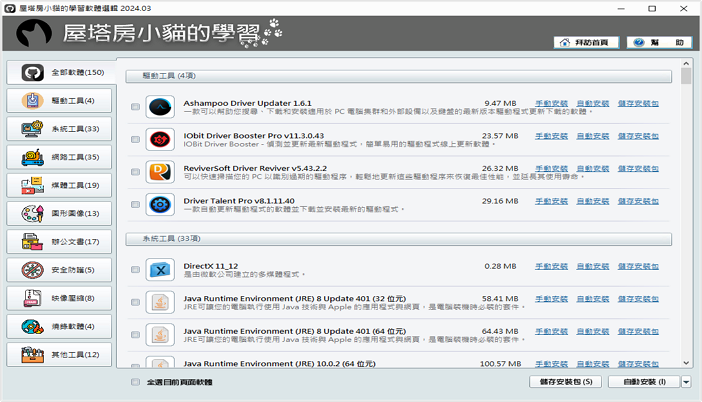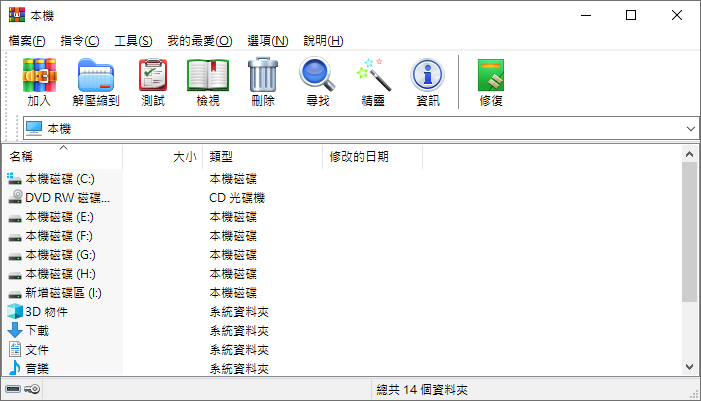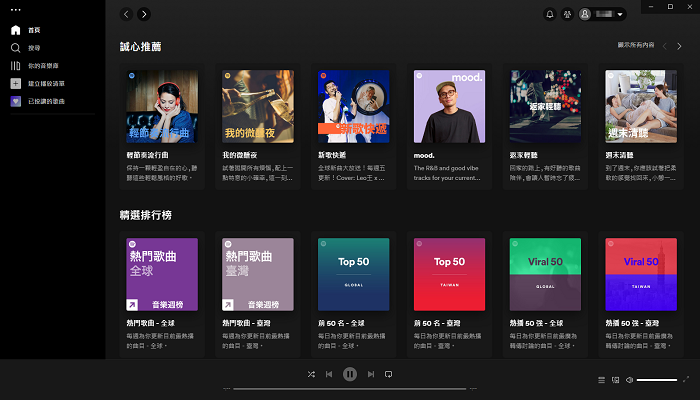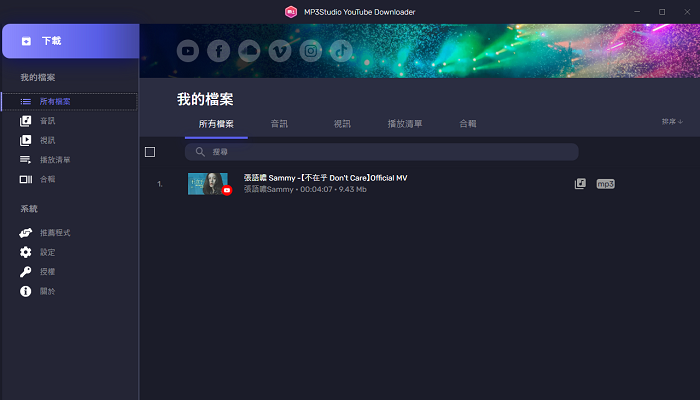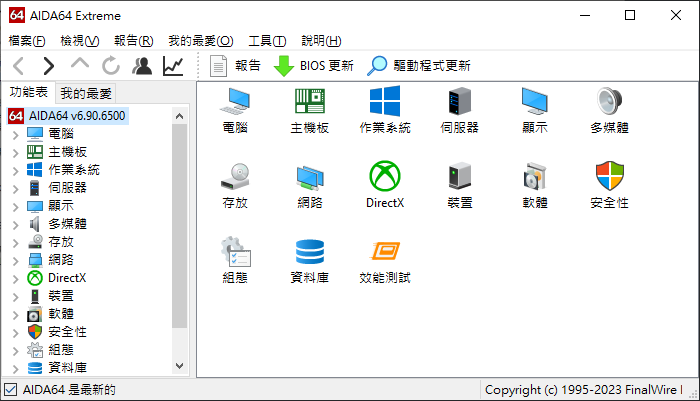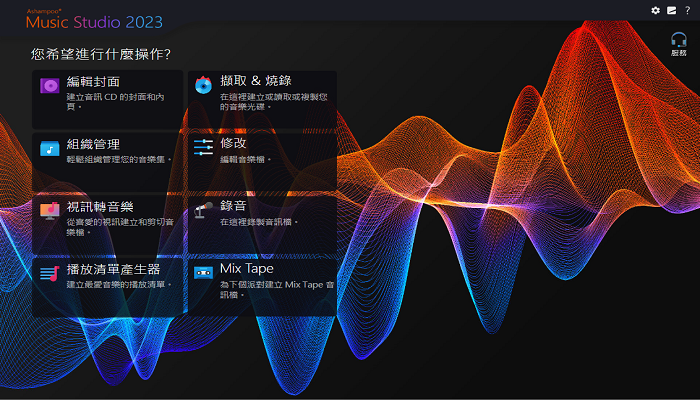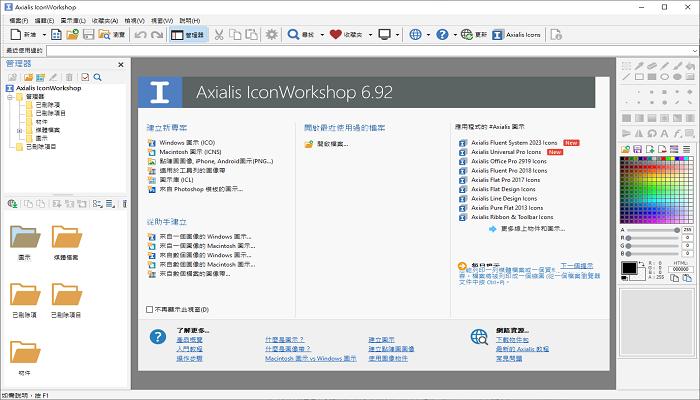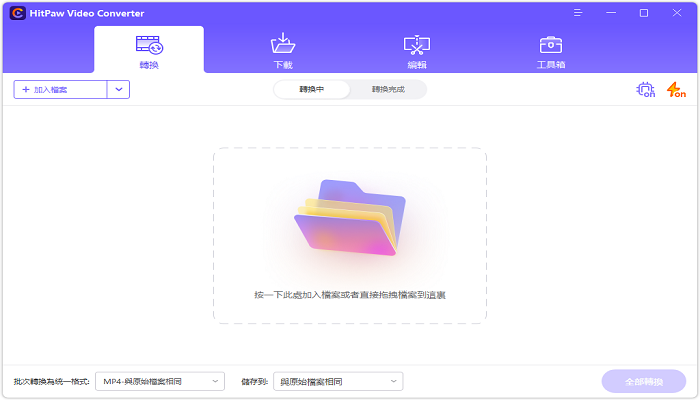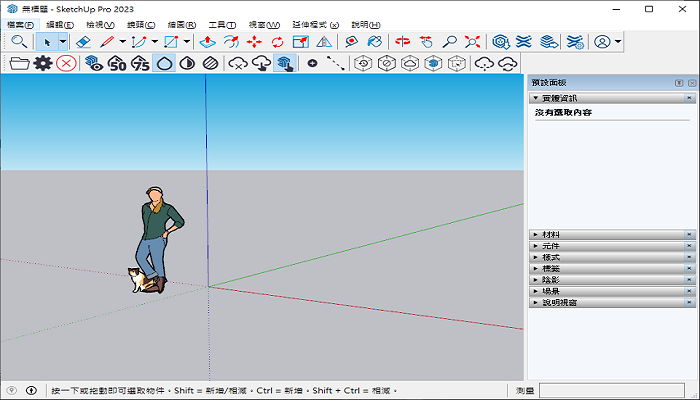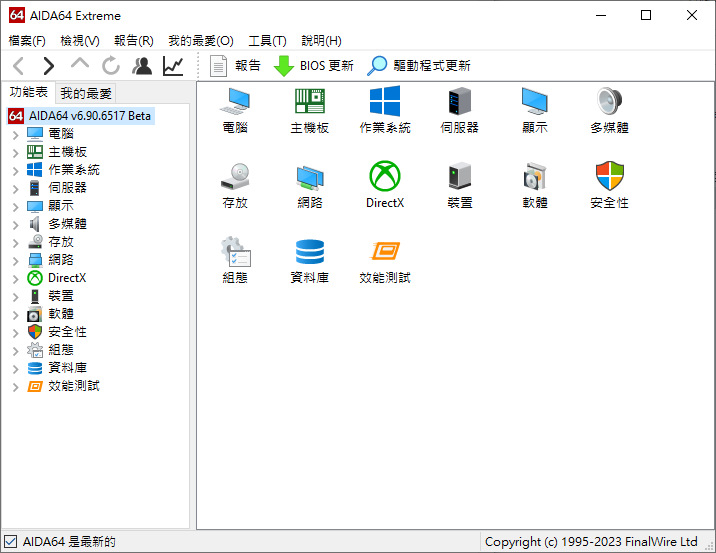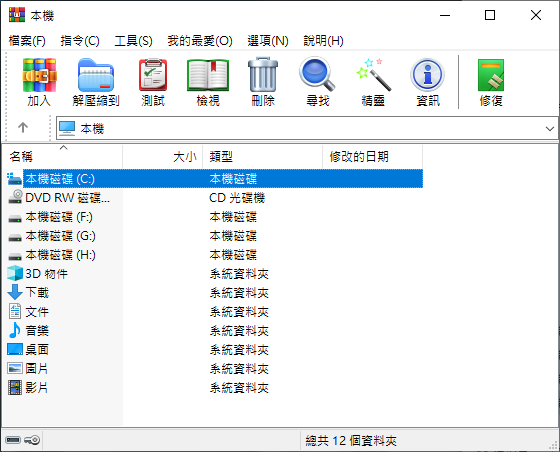WinRAR 5.71 beta2 官方繁體中文註冊整合版(32&64 位元)

軟體名稱:WinRar v5.71 Beta2 繁體中文註冊整合正式版(32+64位元)
軟體語言:繁體中文
軟體分類:解壓縮軟體
檔案格式:Zip
檔案大小:6.14 MB (含修復紀錄)
分享空間:GDriver和 MEGA
軟體說明:
一種高效快速的文件壓縮格式.強大的壓縮程式,可將大型檔案分割成數塊磁片方便攜帶,且壓縮比比 WinZip 還強大!可解壓縮的格式:
RAR、ZIP、CAB、ARJ、LZH、TAR、GZ、ACE、UUE、BZ2、JAR、ISO.....。
WinRar v5.71 beta2 更新紀錄:
1. 主要密碼處理原則:
a) 如果儲存密碼的壓縮設定檔含有主要密碼保護,再如果使用者選取設定檔之後輸入錯誤的主密碼,在反覆要求之前會先顯示「指定的密碼錯誤」;
b) 如果使用 -cp<設定檔名稱> 開關,設定檔儲存用主要密碼保護之密碼,然後使用者取消主要密碼的提示方塊,則整個壓縮檔指令都會取消。之前版本會不使用密碼繼續剩下的工作。
2. 在指令行修復壓縮檔時,可以指定跟存在目標資料夾相同的名稱而且不用打反斜線。之前版本 'r' 指令只能接受 "destfolder\" 格式。
路徑分隔字元在目標資料夾尚未存在時仍為必須指定。
3. 問題修正:
a) WinRAR 在圖形介面模式下顯示某些壓縮檔類型的註解時會當掉,導致拒絕服務;
b) 在背景修復多個壓縮檔時,當前壓縮檔名稱未在與進度列圖示相關的提示訊息中更新。
WinRar v5.71 beta 1 更新紀錄:
1. [轉換壓縮檔] 指令:
a) 在 Windows 10 處理大量小型檔案時的性能提高;
b) 轉換為 ZIP 格式時,修復記憶體溢位的問題,避免調用過多記憶體。
2. 毀損的 ZIP 壓縮檔處理原則:
a) 如果本地檔頭大小看起來無效, [修復] 指令會更換儲存在本地檔頭中的壓縮和解壓縮檔大小,其大小來自中心目錄;
b) 即使可用的封裝資料仍可提供解壓縮,檔案解壓縮會停在 ZIP 檔頭儲存的大小。這樣做是為了防止無法控制使用硬碟空間。
3. Ctrl+C 允許快速中止 RAR "l" 指令。之前版本,清單指令停止可能需要幾秒鐘。
4. 錯誤修正:
a) WinRAR 在圖形介面模式下顯示某些壓縮檔類型的註解時會當掉,導致拒絕服務;
b) 如果在壓縮設定檔參數中設定了 [儲存壓縮檔名稱] 和 [加到內容功能表]選項,並且從檔案總管 [內容功能表] 中調用了設定檔,則 WinRAR 會提出自動產生的存檔名稱,不用儲存在設定檔中的名稱;
c) WinRAR 在 [診斷消息] 視窗的 [壓縮檔] 列中顯示了一對不需要的圓括號,用於顯示系統錯誤消息;
d) Windows 檔案總管內容功能表指令 [解壓縮到資料夾\],遇到 ZIP 副檔名後含有數字型副檔名者,第一個檔記錄之前存在任意資料,且 [將解壓縮的路徑移除多餘的資料夾] WinRAR 選項啟用,可能無法解壓縮 ZIP 壓縮檔;
e) 在 "RAR x -x <遮罩> 壓縮檔名稱" 指令中,與指定遮罩符合之上層資料夾檔案也一併排除解壓縮;
f) 如果資料夾名稱與 [要尋找的檔名] 遮罩相符,則 [尋找] 指令將當前資料夾名稱放在 [當前資料夾] 搜尋範圍中;
g) 如果同時啟用了 [在檔案中尋找] 和 [在壓縮檔中尋找],在尋找壓縮檔內部後,[尋找] 指令與存檔名稱本身與 [要尋找的檔名] 遮罩不相符。因此不會顯示像 *.rar 這類的遮罩的壓縮檔名,只將這個遮罩應用於壓縮檔內部檔案;
h) 當直接從壓縮檔啟動執行檔時,WinRAR 5.70 沒有將解壓縮檔的暫存資料夾設定為當前資料夾。因此執行檔取用當前資料夾中其他壓縮檔就會失敗;
i) 在 Windows 10 中關閉內部檢視器中打開的壓縮檔後幾秒內可能無法使用WinRAR;
j) 將檔案拖曳到 ZIP 壓縮檔內子資料夾,且啟用 [儲存完整路徑] 選項,則產生由重複子資料夾名稱組成的無效路徑名稱。如果使用 -ap<資料夾> -ep2 開關將檔案加入 ZIP 壓縮檔,則會產生相同的無效路徑名稱。
貓的說明:
1. 此版本為利用網路上取得的序號產生器產生註冊檔進行註冊,非破解主程式版本,測試安裝及使用皆正常,如有疑慮,請勿使用唷!
2. 維持官方軟體安裝介面,將註冊檔封裝入官方下載軟體中,安裝完成即完成註冊。
3. 鑒於下載點經常性失敗,因此除提供 Google 雲端硬碟空間下載點外,另提供 MEGA 雲端空間下載點,請愛護使用,轉貼請註明文章來源出處。
4. 也許是由於重新封裝的緣故,因此 Google 雲端硬碟一段時間後判斷為含危害,所以將檔案重新打包為 ZIP 格式 (Windows 內建可解壓縮),檔案是安全的,有疑慮請勿下載。
5 ※ Google Chrome 瀏覽器下載壓縮檔容易被判斷為不安全,出現警示時,請選擇保留即可。
軟體試用下載:
Google 雲端硬碟空間
MEGA 雲端空間